Come scaricare video da Discord
Varie / / November 28, 2021
Discord è l'applicazione di chat più popolare tra i giocatori e i professionisti aziendali. I giocatori adorano questa app in quanto offre loro la possibilità di chattare mentre giocano, il che aggiunge più divertimento alla loro esperienza di gioco. Non tutti i giochi sono dotati della funzionalità di chat dal vivo; pertanto, i giocatori optano per Discord. Un gruppo di persone che giocano allo stesso gioco può creare rapidamente gruppi/stanze e giocare insieme. Per quanto riguarda i professionisti, Discord funziona come mezzo per connettere e distribuire il lavoro tra i dipendenti dell'organizzazione e i membri della stanza.
Bene, oltre a creare stanze e chattare, puoi anche scaricare video su Discord. Inoltre, puoi scaricare e caricare video, immagini e altri file multimediali da Discord. Discord è anche una piattaforma di social media, dopotutto. Tuttavia, esiste un limite alla dimensione del file che stai caricando o scaricando, che è di 8 MB. Ciò significa che non puoi condividere film o video lunghi su questa piattaforma. Per quanto riguarda i contenuti HD, puoi ottenerne solo pochi secondi.
Ora arriva la domanda principale qui - Come puoi scaricare video su Discord? In questo articolo, ti dirò come farlo. Cominciamo allora.

Contenuti
- Come caricare o scaricare video da Discord
- #1. Configura un account Discord
- #2. Carica video su Discord
- #3. Scarica video da Discord
Come caricare o scaricare video da Discord
Se hai usato Discord, allora devi sapere che è complicato a un certo livello. È ricco di tante funzioni e l'installazione è un po' complicata. Tuttavia, caricare e scaricare video non è un gran lavoro. Inoltre, è semplice. Segui i passaggi indicati di seguito e configura prima il tuo account Discord.
#1. Configura un account Discord
1. Prima di tutto, scarica e installa il Applicazione Discord sul tuo dispositivo se non l'hai già fatto.
2. Configura il tuo account e accedi.
3. Ora devi concedere le autorizzazioni per utilizzare le foto, i contenuti multimediali e i file del tuo dispositivo.
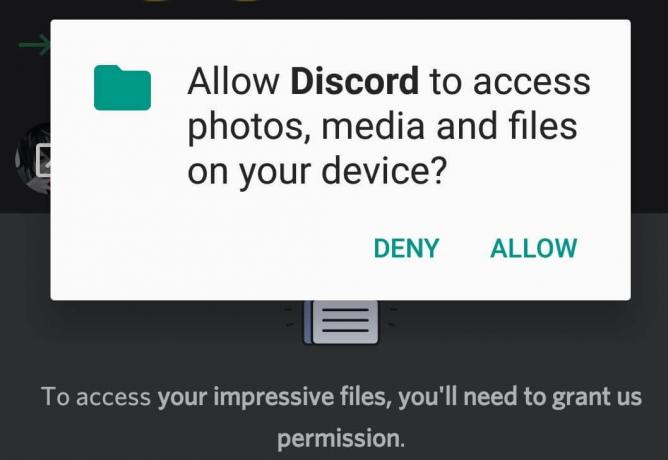
4. L'ultimo passo qui è entrare in un server di chat di qualsiasi tipo. Se non ne sei sicuro, puoi cercare qualsiasi server di gioco o server della comunità aperto.
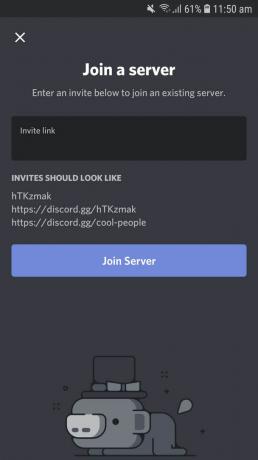
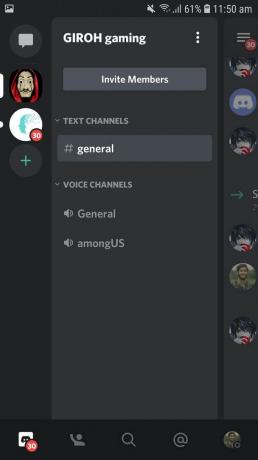
Ora che sei pronto con la tua applicazione Discord, il download di un video è tutto qui. Prima di passare alla guida per il download e il caricamento, è necessario tenere presente che esiste un limite di file di 8 MB. Non è possibile utilizzare file multimediali che superano il limite; andrà tutto bene, anche se sei entro il segno di 8 MB. Ora, vediamo prima come caricare o inviare un video su Discord.
Leggi anche:Come condividere lo schermo su Discord?
#2. Carica video su Discord
1. Prima di tutto, apri il server o la stanza o la sezione della chat personale dove vuoi inviare un video.
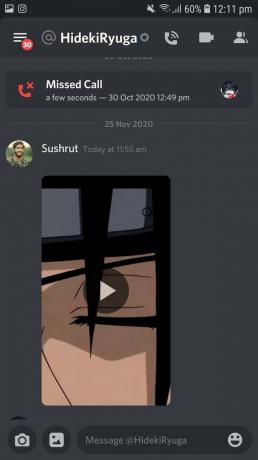
2. In basso, vedrai una fotocamera e un logo immagine accanto alla sezione del tipo. Clicca sul pulsante della fotocamera se vuoi registrare un video. Altrimenti puoi fare clic su icona immagine da caricare un video preregistrato.
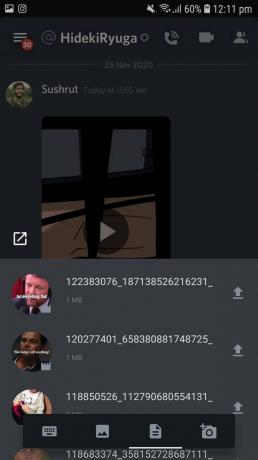
3. Una volta selezionato il video, clicca su pulsante invia. Il video verrà caricato e inviato entro pochi secondi.
I passaggi sono simili a quelli di altre piattaforme di social media. Tuttavia, con il limite di file di 8 MB su Discord, non puoi condividere video al di sopra di tale limite. Ma cosa succede se devi? Bene, puoi usare archiviazione cloud piattaforme per caricare il tuo video e poi condividere il link su Discord. Puoi utilizzare Google Drive, OneDrive, Streamable, Dropbox, ecc.
#3. Scarica video da Discord
Scaricare un video da Discord è più comodo che caricare lo stesso. Tutto quello che devi fare è:
1. Tocca il videoe espanderà la miniatura del video a schermo intero.

2. Nel pannello superiore troverai tre opzioni. Clicca sul prima icona (pulsante freccia giù) da sinistra, cioè il Scarica pulsante.
3. Il tuo video inizierà a essere scaricato non appena farai clic su Pulsante di download.
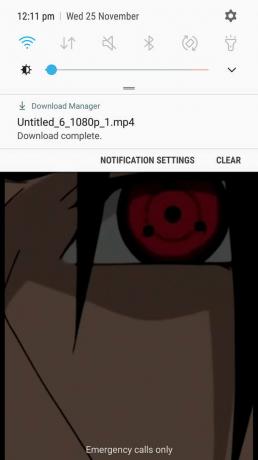
4. Ora, se stai usando Discord su un computer, fare clic con il tasto destro del mouse sul video e fare clic su Download.
Questo è tutto! Scaricare e caricare video su Discord è facile come qualsiasi altra piattaforma. L'unico aspetto negativo di Discord è il limite di 8 MB; tuttavia, puoi sempre utilizzare l'archiviazione cloud e i collegamenti per condividere i video.
Sebbene Discord non sia esplicitamente progettato per la condivisione di file multimediali, puoi comunque inviare e ricevere brevi video. Alcune persone hanno dubbi sul fatto che Discord sia sicuro per la condivisione di file multimediali. Devo chiarire che la condivisione di video/immagini su Discord è sicura come qualsiasi altra piattaforma. Condividiamo tutti i file su altre piattaforme di social media tutto il tempo, quindi qual è il danno nel condividerli su Discord? Niente! Discord è molto sicuro e non devi preoccuparti di nulla.
Consigliato:
- Come rimuovere tutti o più amici su Facebook
- La discordia non si apre? 7 modi per risolvere il problema di Discord non si aprirà
- Come falsificare o modificare la tua posizione su Snapchat
Ora che tutto è chiaro, puoi caricare e scaricare video su Discord liberamente. Se riscontri problemi o hai altri metodi per scaricare video da Discord, condividili con noi nella casella dei commenti.



